华硕换系统安装教程(一步步教你如何更换华硕电脑的操作系统)
在电脑使用过程中,有时我们需要更换操作系统以获取更好的性能或满足特定需求。本文将为您介绍如何在华硕电脑上进行系统更换,以及详细的操作步骤和注意事项。
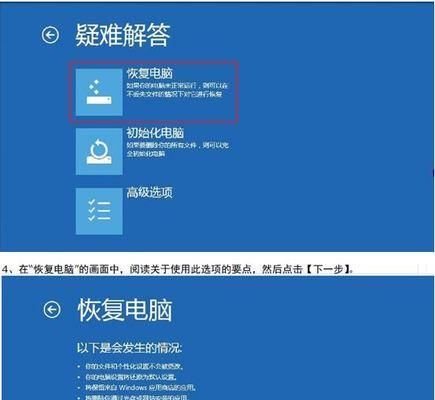
备份重要数据
为了避免数据丢失,我们需要在更换系统之前进行重要数据的备份。将您的个人文件、照片、文档和其他重要数据复制到外部存储设备或云存储空间,确保安全可靠。
下载新系统镜像
在开始更换系统之前,您需要先从官方网站或其他可信来源下载您想要安装的新系统镜像文件。确保选择与您的硬件兼容的版本,并确保下载源可靠。
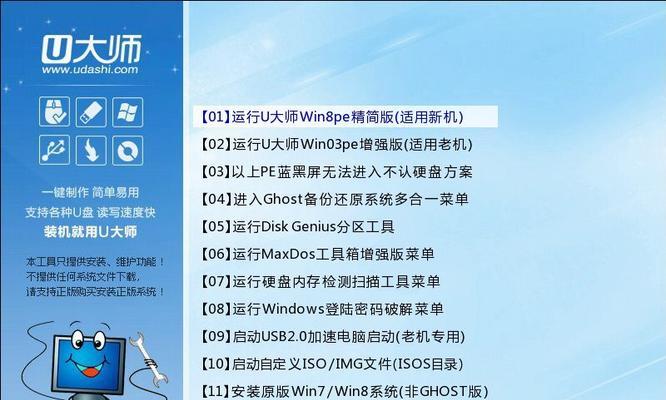
制作启动盘
将下载好的系统镜像文件制作成启动盘,以便在更换系统时使用。您可以使用第三方软件如Rufus或U盘启动制作工具来完成这一步骤。插入空白U盘,并按照软件界面指示进行操作即可。
进入BIOS设置
重新启动华硕电脑,按下相应的按键(通常是Del或F2)进入BIOS设置界面。在BIOS中,找到“启动顺序”或“Boot”选项,并将启动盘置顶以确保从启动盘启动。
保存并退出BIOS
在修改完启动顺序后,保存更改并退出BIOS设置。确认保存后,电脑将自动重启并从您制作的启动盘开始引导。
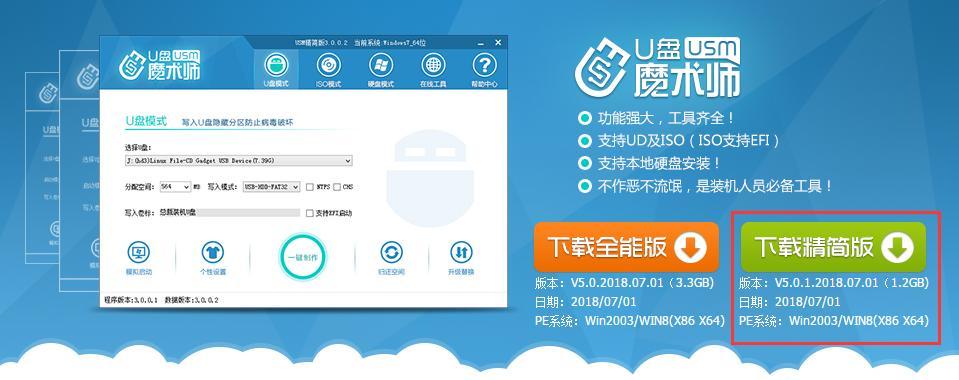
选择安装类型
在启动盘引导后,您将看到新系统的安装界面。按照提示选择适当的语言、时区和键盘布局,并点击“下一步”继续。
接受许可协议
在进入安装程序之前,您需要接受新系统的许可协议。请仔细阅读并理解协议内容,如果同意,请勾选“我接受许可条款”选项,并点击“下一步”。
选择安装位置
在安装过程中,您需要选择系统的安装位置。如果您要替换原有系统,请选择原有系统所在的分区,并点击“下一步”。如果要将新系统安装在新的分区上,请选择相应的分区并点击“新建”来创建新分区。
格式化分区
如果您选择了已有分区进行系统安装,则需要将其格式化以清除原有数据。在安装界面中,选择相应的分区,并点击“格式化”按钮进行格式化操作。
开始安装
完成格式化后,点击“下一步”开始系统的安装过程。在此过程中,请耐心等待,不要中断电源或进行其他操作。
设置个人信息
在安装过程中,系统可能会要求您设置一些个人信息,如用户名、密码等。根据提示填写相关信息,并点击“下一步”继续。
等待安装完成
安装过程可能需要一段时间,请耐心等待直至安装完成。系统将会自动进行配置和设置,期间电脑可能会自动重启。
安装驱动程序
在系统安装完成后,您需要安装相应的驱动程序以确保硬件正常工作。通过官方网站下载并安装华硕电脑所需的驱动程序,并按照提示进行操作。
更新系统补丁
新安装的系统通常需要更新以获取最新的功能和修复。在完成驱动程序安装后,请连接互联网并运行系统更新以获取最新的系统补丁。
恢复数据与设置
在系统更新完成后,您可以使用之前备份的数据和文件进行恢复。将其从外部存储设备或云存储空间复制回原来的位置,并根据需要重新设置个人偏好和软件配置。
通过本文的华硕换系统安装教程,您可以轻松地更换华硕电脑的操作系统。记住备份重要数据、下载新系统镜像、制作启动盘、进入BIOS设置、选择安装类型、接受许可协议、选择安装位置、格式化分区、开始安装、设置个人信息、等待安装完成、安装驱动程序、更新系统补丁以及恢复数据与设置等步骤,您将能够顺利地完成操作系统的更换,并且在新系统中享受更好的性能和功能。
标签: 华硕换系统安装教程
相关文章

最新评论